
Imagine esto: está alimentando su computadora Acer Windows 7 (computadora portátil o escritorio), escriba la contraseña de la cuenta en la pantalla de inicio de sesión, prepárese para iniciar sesión en Windows y … solo obtenga un mensaje de error «el nombre de usuario o la contraseña es incorrecta». Estás bloqueado de la computadora.
Puede ser bastante frustrante recibir este tipo de mensaje. En teoría, si tiene otra cuenta de usuario de administrador, o tiene un disco de restablecimiento de contraseña de Windows 7 que creó anteriormente en ACER PC o computadora portátil, puede recuperar el acceso a su computadora bloqueada. Sin embargo, no creo que estos enfoques te ayuden en este momento, ¿verdad?
No se preocupe, no tiene que realizar una recuperación del sistema a las condiciones originales de fábrica que borra todo en su computadora. Hoy, presentaremos un programa llamado Restablecimiento de contraseña de Spower Windows para ayudarlo a restablecer una contraseña de Windows 7 olvidada en su computadora portátil Acer y escritorio. Con un poco de tiempo y algunos ajustes, podrás volver a tu máquina nuevamente.
Es una herramienta con un diseño simple que facilita el restablecimiento de una contraseña de Windows 7 en una computadora Acer donde olvidó la contraseña. También funciona bien en otros sistemas de Windows como Windows XP, Vista, 8, 8.1 con actualización y el último 10. Uno de bonificación adicional de la herramienta es que incluso puede agregar una nueva cuenta con los derechos del administrador. Ver comparación de 3 versiones del programa.
Ahora descargue la copia del programa en una computadora portátil y escritorio accesible, y ejecútelo.
Paso 1: Realice un disco de restablecimiento de contraseña para el sistema Windows 7
Una vez que se abra el software, verá esta pantalla a continuación:
Coloque un CD/ DVD o una unidad USB en blanco en la computadora, y luego presione CD/DVD o Dispositivo USB Botón en la parte inferior de la pantalla para comenzar a crear un disco de restablecimiento de contraseña de Windows 7.
Una vez hecho esto, desenchufe la unidad USB o elimine el CD/DVD de la computadora.
Ahora, deberá asegurarse de que su computadora acer bloqueada se inicie desde el dispositivo USB o el disco CD/DVD que acaba de crear, en lugar de las ventanas de forma predeterminada. Si aún no lo ha hecho, asegúrese de configurar las prioridades de arranque en el BIOS.
Paso 2: Ajuste la prioridad de arranque en su BIOS Acer para arrancar desde el disco
Asegúrese de establecer el primer dispositivo de arranque en CDROM o la unidad USB que use en el Paso 1. También tenemos instrucciones universales en la configuración del orden de arranque.
Paso 3: Restablecer la contraseña de la cuenta de usuario de administrador de Windows 7 en su computadora Acer
Después de su arranque para laptop y escritorio Acer desde el disco que configura en el paso 2, aparece la pantalla de software, como la captura de pantalla a continuación. En nuestro ejemplo, puede ver que hay 4 cuentas de usuario, incluida la cuenta de administración, en la lista en el cuadro.
Ahora el software necesita saber exactamente lo que quiere hacer. Elija el sistema Windows 7 en el primer cuadro (si está instalado más de un sistema operativo), resalte la cuenta que desea restablecer la contraseña olvidada y presione Reiniciar botón en la parte inferior.
El software comenzará a restablecer la contraseña de una cuenta de usuario en Windows 7 en la computadora Acer. Espere un tiempo su contraseña se restablecerá en blanco (sin contraseña).
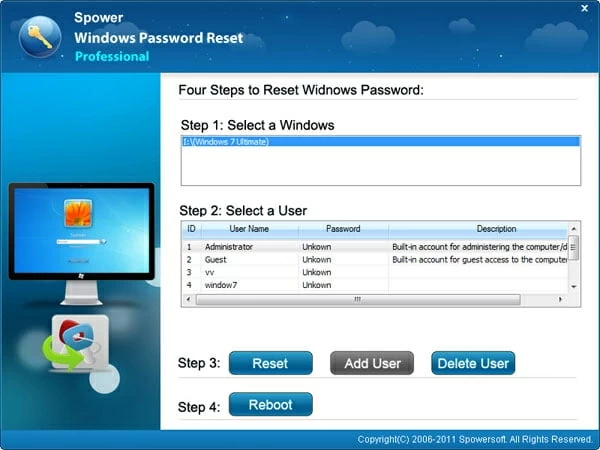
Cuando haya terminado, haga clic Reiniciar Botón, luego retire el disco de la computadora (¡importante!), Espere a que su computadora se reinicie.
¡Eso es todo! ¡Ahora debería poder acceder a la cuenta en Windows 7 nuevamente sin una contraseña! Una vez que vuelva a su computadora portátil y escritorio Acer, recuerde configurar una nueva contraseña en Inicio> Panel de control> Cuenta de usuario para que su PC esté protegida del acceso no autorizado.
Lista de computadoras portátiles y computadoras de escritorio acer compatibles con
See also: Cómo reiniciar la contraseña en una computadora Acer con Windows 10 rápidamente
Laptops & notebooks & Ultrabooks & 2-in-1 PCs: Aspire R7-572-5893, Aspire R 11 (R3-131T-C1UF, R3-131T-C3GG, R3-131T-C0B1, R3-131T-P3BM), Aspire R 13 (R7-371T-50ZE, R7-371T-5009, R7-371T-78XG, R7-372T-50PJ), ASPIRE R 14 (R5-471T-52EE, R3-471T-35F3, R3-471T-7755, R3-471T-5039), ASPIRE R 15, ASPIRE v NITRO (VN7-792G-78V1, VN7-572G-53E7, VN7-572G-7178, VN7-592G-71ZL), Aspire S3, Aspire S7 (S7-391-9427, S7-393-7451, S7-393-7616), Aspiro S 13 (S5-371-52Jr, S5-371T-58CC, S5-371T-537V, S5-371T-76UX), Aspire Switch 10 (SW5-012-012EE, SW5-012-14HK, SW5-012P-11L5, SW5-012P-19KD), Switch Alpha 12 (SA5-271-594J, SA5-271-71NX, SA5-271-3475, SA5-271-55Q6), Aspire Switch 10 E (SW3-013-1566, SW3-013-10P7, SW3-013-127H, SW3-013-013-19AZ), ASPIRE 11 (SW5-171-888JV, SW5-171p-82B3, 82B3, 82B3, 82B3, SW52B3, SW5-111-18DY, SW5-171-33QB), Aspire Switch 11 V (SW5-173-632W, SW5-173P-61RD, SW5-173-63DW), ASPIRE 12 (SW5-271-64V2), Aspire V5, Aspire V (V3-572pg-546C, 3-572pgpgpgggggg, ASPIR V3-572-75D2), Aspire V 13 (V3-372T-75VV, V3-372T-77US, V3-372T-5051), ASPIRE V 15 (V3-575-50TD, V3-575G-57CN, V3-575T-71U5, V5-591G-50MJ (F5-571T-783Z, F5-573-505W, F5-571T-58AL, F5-571-50PF), ASPIRE E (E5-772-59WG, E5-573-52US, E5-573-395Q, E5-575G-53VG), Aspire E1 (E1-532-2635, E1-731-4699, E1-532-4629, E1-572-6484), Aspire E 11 (E3-111-C0QT), Aspire ES (ES1-521-2666Z, ES1-571-P1MG, ES1-571-C4E2, ES1-571 CC7N9) P2 (TMP256-M-51Q1, TMP246-M-52X2, TMP245-MP-3446, TMP255-MP-6686), TravelMate P4 (TMP455-M-7462, TMP4555-M-5406, TMP446-M-72N5, TMP446-M-77QU P6 (TMP645-SG-79QV, TMP645-MG-5409, TMP645-S-753L, TMP645-M-3862), TravelMate B (TMB115-M-C99B, TMB117-M-C37N, TMB115-MP-C6HB, TMB117-M-C578), etc.
Desktops & All-in-On & Tablets: Aspire TC (ATC-705-UR53, ATC-105-UR22, ATC-605-UR18, ATC-710-UR57), Aspire XC (AXC-603-UR2A, AXC-704-UR51, AX3-710-UR54, AX3-710-ER52). (AT3-710-UR61, AT3-710-UR56), Aspire U5 (AU5-620-UR51, AU5-620-UR53), Aspire ZC (AZC-700G-UW61), ASPIRE Z3 (AZ3-710-UR55, AZ3-710-UR54, AZ3-710-UR52, AZ3-715-UR61), ASPIRE Z1 (AZ1-622-UR53, AZ1-622-UR54, AZ1-623-UR53, AZ1-611-UR51), ASPIRE Z3 Portable (AZ3-700-UR52), Revo One (RL85-UR51, RL85-UR44, RL85-UR52), REVO ONE (RL85-UR51, RL85-ERR44, RL84, RL85-UR52), REVO UNO (RL85-UR51, RL85-ERRES44, RL84, REL44, RLEN RL85-UR52), RevO Build (M2-601-ur61, M1-601-ur52, M1-601-ur51), Veriton 2 (vm2632g-g3250x, vm2632g-i34160x, vm2630g-g3240x, vm2631-i54444440x0x. (VL4630G-I34150X, VM4630G-I54570X, VL4630G-I54590X, VN4620G-I5333X), Veriton Z (VZ4810G-I3435TX, VZ4820G-I5650Z, VZ4820G-I5650Z) (W1-810-14ZE), etc.
Por Nathel – Última actualización el 3 de julio de 2019
Artículos relacionados
¿Cómo omitir la contraseña olvidada en Windows 7?
Restablecer contraseña olvidada para Windows 7 HP PC
